Нужен файл подкачки на SDD (ставить ли, отключить, Windows 7, 10)
Стоит ли использовать файл подкачки
Файл подкачки система создает автоматически, если ей не хватает оперативной памяти. Актуально это в особенности для того, если в системе стоит меньше 4 Гб. Нужен ли файл подкачки, следует выяснять при учете объема оперативной памяти. Если в компьютере установлено 8 или больше Гб оперативной памяти, тогда файл подкачки можно отключать. Это не только ускорит в целом работу операционной системы, но и значительно продлит срок службы диска. Если в системе используется меньше 8 Гб оперативной памяти, то подкачку лучше применять (причем не важно, какой именно вид носителя информации используется).
Управление файлом подкачки
Открываете окно «Свойства системы» и нажимаете на «Дополнительные параметры системы».
В «Свойства системы» кликаете на «Параметры» в группе «Быстродействие».
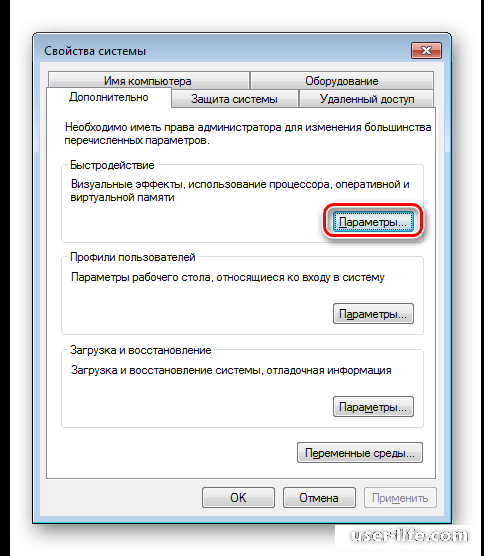
В «Параметры быстродействия» нажимаете на «Дополнительно» и «Изменить».
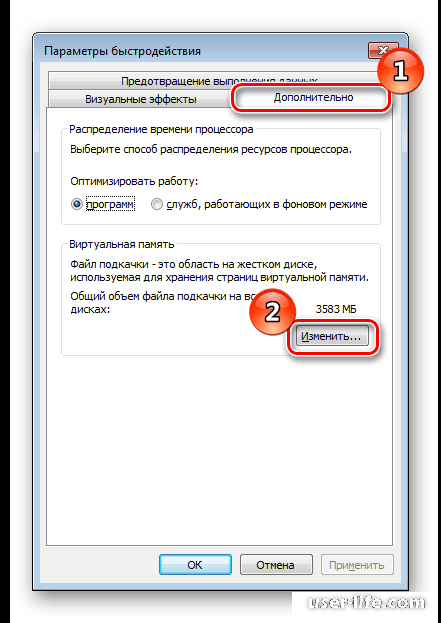
Выполнен переход в окно «Виртуальная память», в котором можно производить управление файлом подкачки. Для его отключения нужно снять флажок «Автоматически выбирать объем файла подкачки», а затем перевести переключатель в положение «Без файла подкачки». Можно в этом окне выбрать диск, в котором будет создавать файл, и установить вручную его размер.
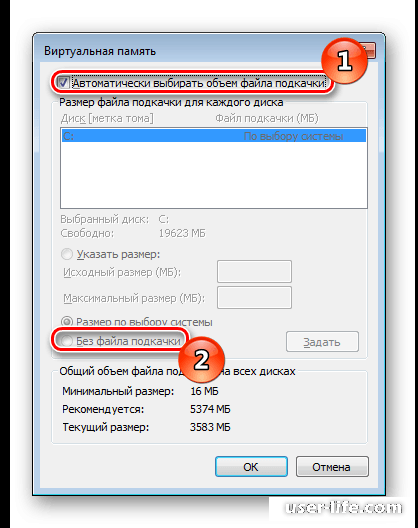
Когда файл подкачки необходим на SSD
Если в системе используются оба диска (SSD и HDD), тогда без файла подкачки не обойтись. Лучше всего его перенести на твердотельный накопитель, потому что скорость чтения и записи на нем значительно выше, а это скажется положительно на скорости работы системы.
Если на компьютере объем оперативной памяти 4 Гб или даже меньше, и установлен SSD с системой, тогда операционная система сама создаст файл подкачки, в таком случае его лучше не отключать. Если диск небольшого объема, к примеру, до 128 Гб, то можно произвести уменьшение файла.
Файл подкачки система создает автоматически, если ей не хватает оперативной памяти. Актуально это в особенности для того, если в системе стоит меньше 4 Гб. Нужен ли файл подкачки, следует выяснять при учете объема оперативной памяти. Если в компьютере установлено 8 или больше Гб оперативной памяти, тогда файл подкачки можно отключать. Это не только ускорит в целом работу операционной системы, но и значительно продлит срок службы диска. Если в системе используется меньше 8 Гб оперативной памяти, то подкачку лучше применять (причем не важно, какой именно вид носителя информации используется).
Управление файлом подкачки
Открываете окно «Свойства системы» и нажимаете на «Дополнительные параметры системы».
В «Свойства системы» кликаете на «Параметры» в группе «Быстродействие».
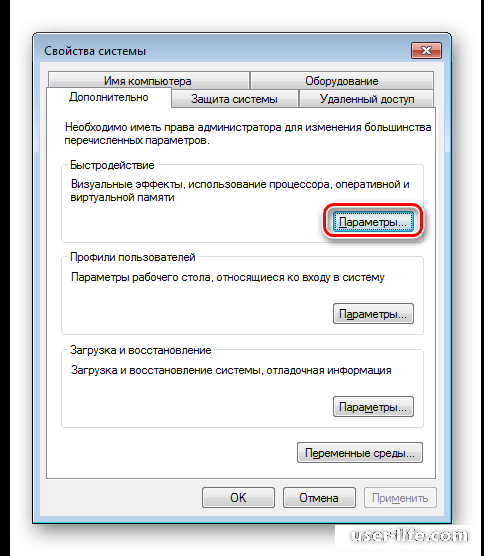
В «Параметры быстродействия» нажимаете на «Дополнительно» и «Изменить».
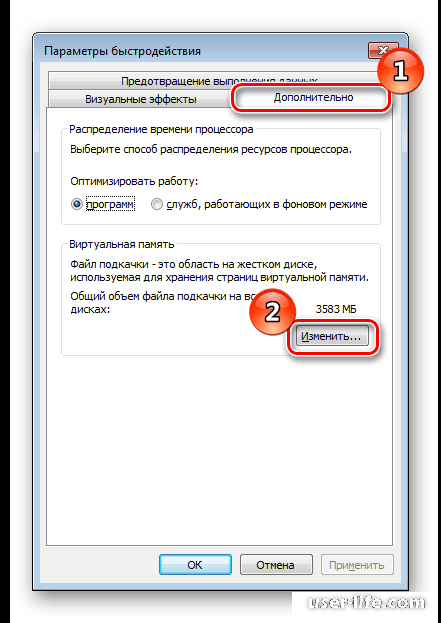
Выполнен переход в окно «Виртуальная память», в котором можно производить управление файлом подкачки. Для его отключения нужно снять флажок «Автоматически выбирать объем файла подкачки», а затем перевести переключатель в положение «Без файла подкачки». Можно в этом окне выбрать диск, в котором будет создавать файл, и установить вручную его размер.
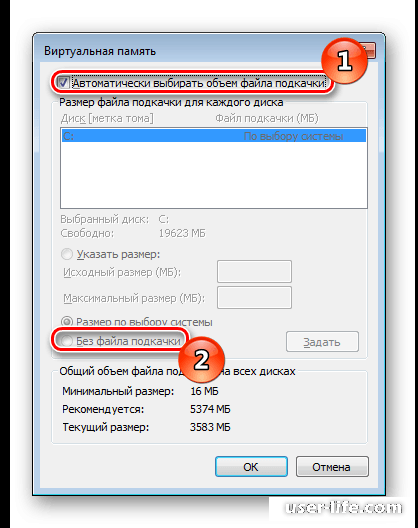
Когда файл подкачки необходим на SSD
Если в системе используются оба диска (SSD и HDD), тогда без файла подкачки не обойтись. Лучше всего его перенести на твердотельный накопитель, потому что скорость чтения и записи на нем значительно выше, а это скажется положительно на скорости работы системы.
Если на компьютере объем оперативной памяти 4 Гб или даже меньше, и установлен SSD с системой, тогда операционная система сама создаст файл подкачки, в таком случае его лучше не отключать. Если диск небольшого объема, к примеру, до 128 Гб, то можно произвести уменьшение файла.
Рейтинг:
(голосов:1)
Предыдущая статья: Чем отличается SSD от HDD (что лучше, как узнать, сравнение, Windows)
Следующая статья: Компьютер не видит SSD диск почему
Следующая статья: Компьютер не видит SSD диск почему
Не пропустите похожие инструкции:
Комментариев пока еще нет. Вы можете стать первым!
Популярное
Авторизация






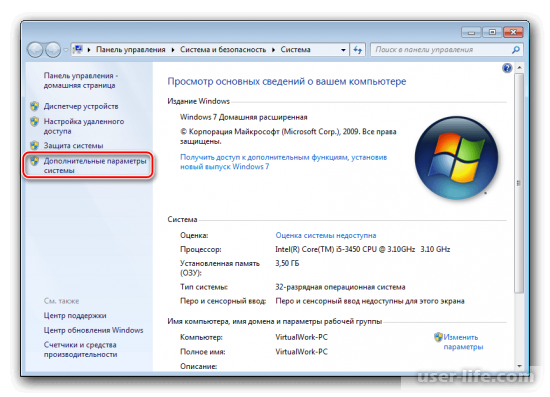













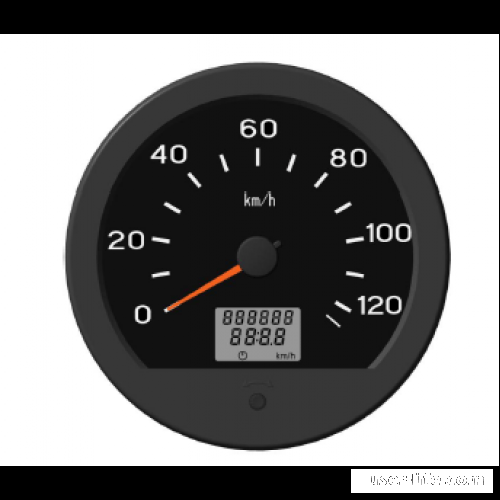








Добавить комментарий!